Jak nastavit GIF jako tapetu: Přeměňte GIF na tapetu
Když otevřete telefon, první věc, kterou na obrazovce uvidíte, je tapeta. Vaše tapeta může být z internetu, příspěvků na sociálních sítích nebo fotek, které jste pořídili. Existují dva různé typy tapet; jedná se o statické tapety a živé tapety. Statické tapety jsou stále obrázky, které se nepohybují ani nemění. Naproti tomu živé tapety jsou pohyblivé obrázky, které mohou být plně animované nebo obsahují animované prvky. A jednou z nejlepších živých tapet je GIF, který se skládá z animovaných sérií obrázků, které se neustále opakují.
V tomto příspěvku se dozvíte, jak vytvořit tapetu GIF, kterou můžete použít na svých zařízeních. Tapeta, kterou můžete použít jako zámek nebo tapetu domovské obrazovky, ať už používáte chytrý telefon nebo počítač. Kromě toho představí podrobné pokyny jak nastavit GIF jako tapetu pomocí různých zařízení. Také pochopíte, co je GIF a k čemu se používá. Jste připraveni a nadšení se tohle všechno naučit? Pokud ano, postupujte podle následujících informací.
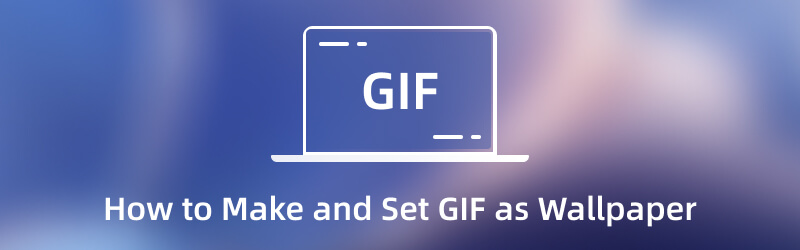
OBSAH STRÁNKY
Část 1. Co je tapeta GIF
Graphics Interchange Format (GIF) je formát rastrového souboru skládající se z pohyblivých obrázků, které se objevují hlavně na internetu. Jedná se o souborový formát, který kombinuje obrázky nebo snímky k vytvoření základních animací. GIFy zažívají boom na sociálních sítích a mohou vyjadřovat vlastní pocity, emoce a situace. Protože je v dnešní době populární, někteří lidé ji používají jako tapetu na svých zařízeních.
GIPHY je jedna z nejlepších aplikací, která nabízí tisíce špičkových anime GIF tapet. Jedná se o druhy tapet, které se pohybují a vytvářejí základní animace na obrazovce. Tapeta GIF se pohybuje bez nutnosti uživatelských akcí. Tapeta jejich zámku nebo domovské obrazovky již není statická, ale pohyblivá, což může bavit vás i ostatní, kteří ji vidí.
Část 2. Jak vytvořit tapetu GIF pro iPhone a počítač
Nejlepší aplikace, na kterou se můžete spolehnout při vytváření GIFů, které můžete použít jako tapetu svého zařízení Video Converter Vidmore. Má vestavěný nástroj GIF Maker, který dokáže vytvářet poutavé projekty. Umožňuje vám vytvářet přizpůsobené GIFy kombinováním souborů obrázků nebo videí za účelem vytvoření projektu GIF. Navíc vám umožňuje vybrat vyšší rozlišení pro váš výstup. Díky tomu se vaše tapeta GIF zobrazí na obrazovce vašeho zařízení jasnější a podrobnější.
Kromě toho je Vidmore Video Converter nabitý možnostmi úprav a vestavěnými funkcemi. Má konvertor, připravená témata, tvůrce koláží a sekci plnou nástrojů, ke kterým máte přístup. Navzdory výkonným funkcím můžete program stále snadno pochopit, ovládat a ovládat. Kromě toho můžete k tomuto programu přistupovat, ať už používáte Mac nebo Windows. Chcete-li se dozvědět, jak vytvořit GIF pro iPhone a tapetu na plochu, použijte níže uvedený návod.
Krok 1. Stáhněte a nainstalujte Vidmore Video Converter
Chcete-li mít úplný přístup, stáhněte si a nainstalujte program do počítače. Po procesu instalace pokračujte ke spuštění programu a spusťte proces.
Krok 2. Vyberte GIF Maker
Po otevření programu přejděte na Panel nástrojů kartu a najděte Tvůrce GIF z prezentovaných nástrojů.
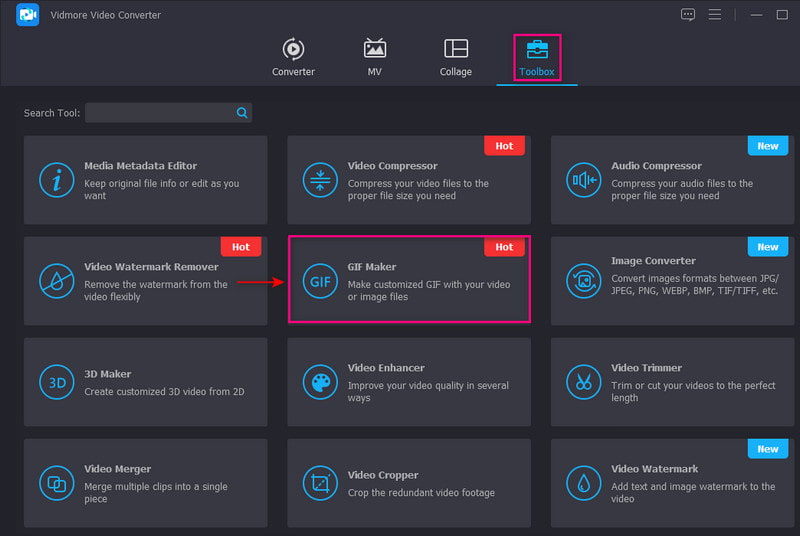
Krok 3. Vyberte Video/Photo to GIF
Na obrazovce se objeví nové okno s dotazem, zda chcete přidat video nebo nějaké obrázky. Pokud chcete přidat nějaké obrázky k vytvoření tapety GIF, pokračujte kliknutím na Fotka do GIFu volba.
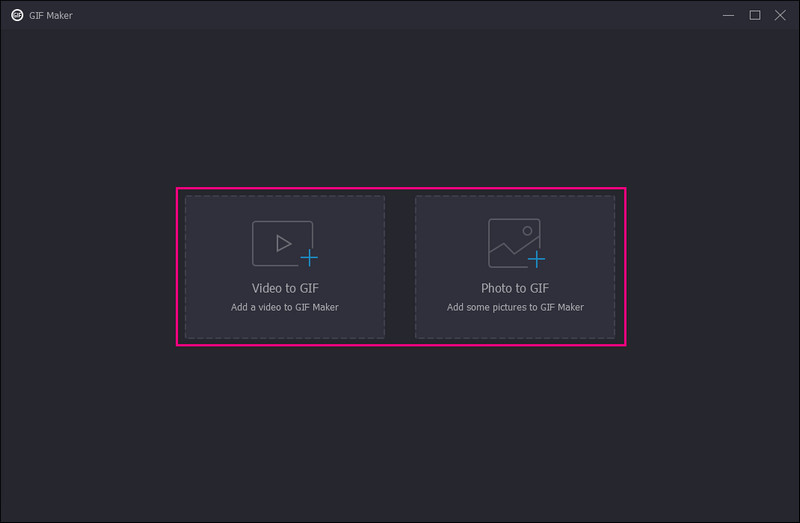
Krok 4. Přidejte obrázky k vytvoření tapety GIF
Klikněte na (+) pod obrazovkou náhledu pro přidání obrázků pro vytvoření tapety GIF. Do projektu můžete přidat tolik obrázků, kolik chcete. Kromě toho zamiřte do Výstup a klikněte na Ozubené kolo a na obrazovce se objeví malé okno. Odtud klikněte na seznam rozevírací nabídky Řešenía vyberte vyšší rozlišení výstupu. Po nastavení klikněte na OK tlačítko pro uložení změn.
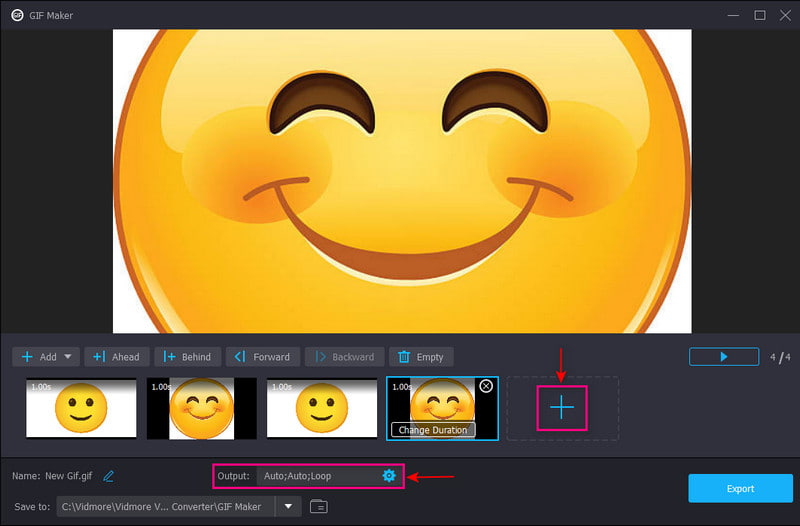
Krok 5. Export GIF tapety
Až budete spokojeni, klikněte na Vývozní tlačítko pro uložení tapety GIF do složky na ploše.
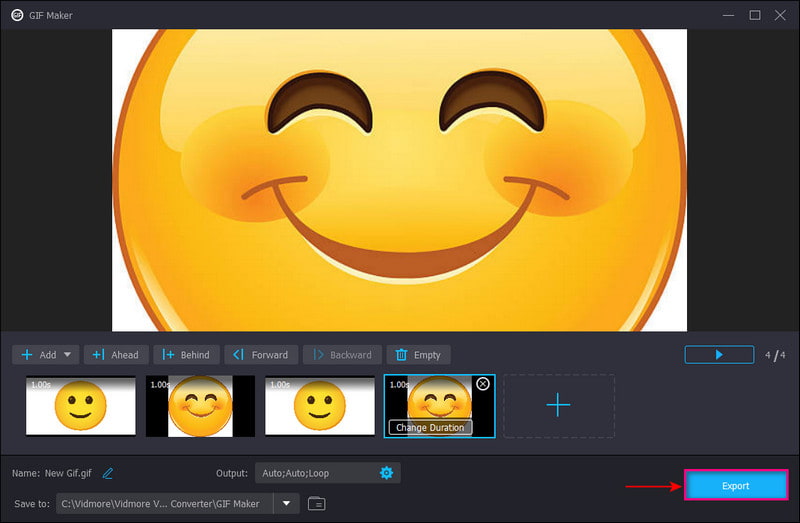
Část 3. Jak nastavit GIF jako tapetu
1. Na iPhone
K převodu GIF na živou fotografii musíte použít bezplatnou aplikaci třetí strany, než ji nastavíte jako tapetu telefonu. Podívejte se na uvedené kroky a zjistěte, jak nastavit GIF jako tapetu na iPhone.
Krok 1. V první řadě si stáhněte a nainstalujte GIF Convert do svého mobilního zařízení. Po dokončení procesu instalace otevřete aplikaci a začněte. Vyberte GIF z knihovny fotografií a klikněte na Stažení a pokračujte v procesu převodu. Dále klikněte Živá fotka, nastav Řešení na Vysoký, a pak Uložit exportovat převedený obrázek do vaší knihovny.
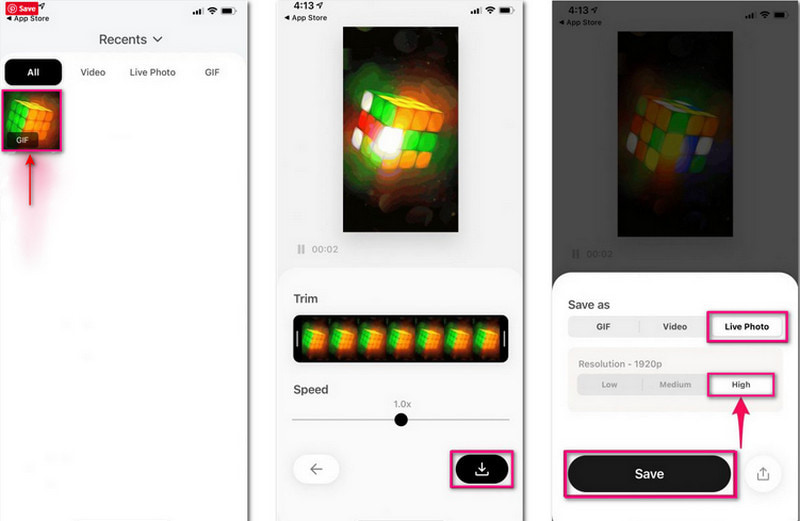
Krok 2. Zamiřte k Nastavení možnosti telefonu, přejděte dolů a z možností vyberte Tapeta. Dále klikněte na Vyberte novou tapetu, pokračujte na Živé fotografie album a vyberte živou fotografii, kterou jste převedli.
Krok 3. Nyní klikněte na Soubor a zvolte, zda z něj chcete udělat tapetu zámku, domova nebo obou obrazovek.
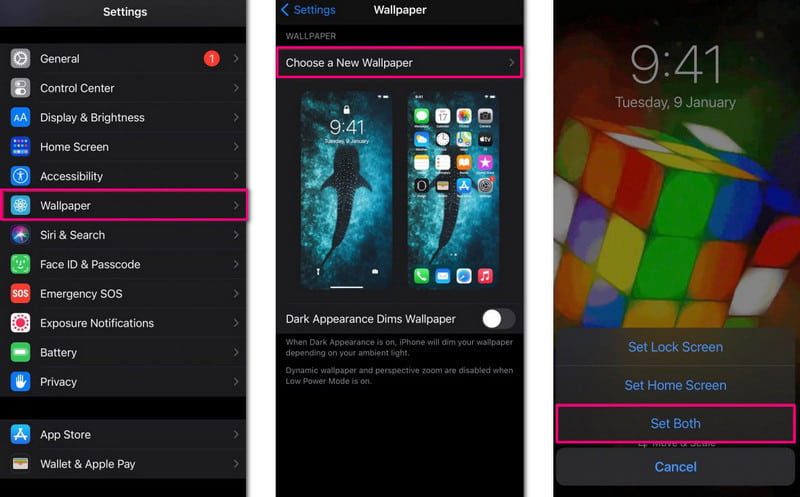
2. V systému Android
Další metodou, kterou lze použít k nastavení GIF jako tapety nebo tapety na domovskou obrazovku, se můžete spolehnout na živé tapety GIF. Umožňuje vám přesunout a změnit velikost obrázku předtím, než jej nastavíte jako tapetu telefonu.
Krok 1. Stáhněte a nainstalujte aplikaci do telefonu. Poté otevřete aplikaci, abyste získali přístup ke svým fotografiím, médiím a dalším souborům.
Krok 2. Poté pomocí gesta přiblížení sevřením změňte velikost animovaného obrázku GIF. Změňte také pozadí a okraje výstupu podle svých preferencí.
Krok 3. Dále klikněte na (✔) a Nastavit tapetu knoflík. Poté zvolte, zda chcete nastavit GIF jako tapetu na domovské obrazovce nebo na zamykací obrazovce.
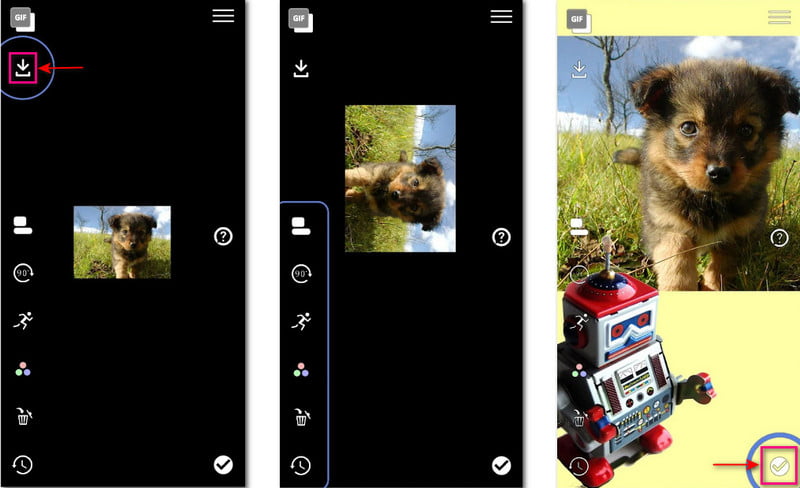
3. V systému Windows 11
Pokud chcete vytvořit GIF jako tapetu na plochu, musíte nainstalovat program třetí strany. Díky tomu se spolehněte na BioniX Desktop Wallpaper Changer, abyste dosáhli svého cíle. Tento program může kdykoli přehrát video, živou tapetu nebo tapetu GIF na ploše. Postupujte podle níže uvedených kroků a zjistěte, jak umístit GIF jako tapetu na Windows.
Krok 1. Nejprve si stáhněte a nainstalujte program do zařízení se systémem Windows. Poté spusťte program a spusťte proces.
Krok 2. Vydejte se do Video tapety a vyberte soubor GIF ze složky jako tapetu na plochu.
Krok 3. Poté klikněte na Monitor pro použití správného monitoru. Poté klepnutím na tlačítko Start úspěšně aplikujte GIF jako tapetu.
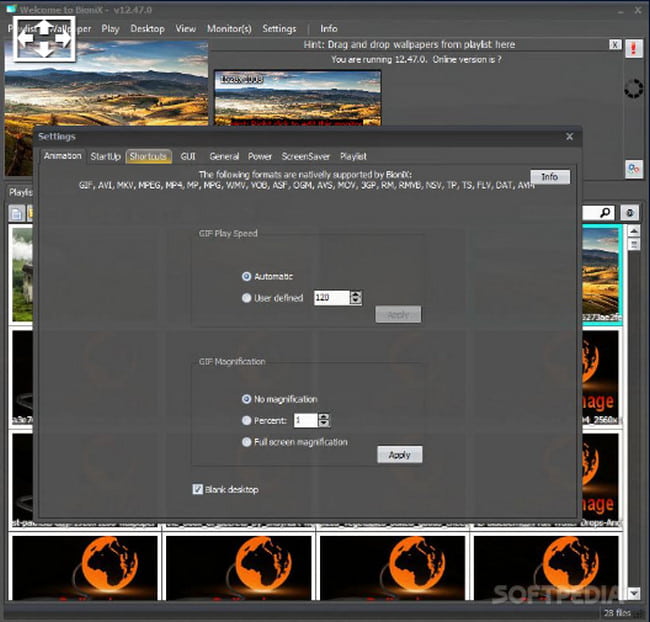
Část 4. Časté dotazy o GIFech
Jak vytvoříte GIF na Chromebooku?
Otevřete kameru a nahrajte se pomocí Video možnost a vyberte GIF ze seznamu. Spusťte nahrávání na 5 sekund. Poté klikněte na Uložit , přejděte do složky a otevřete ji ke sledování.
Jaký je účel animovaných GIFů?
GIF se používají k zobrazení grafiky a log, která podporují základní animaci, což je populární formát na platformě sociálních médií.
Je důležité používat GIF v komunikaci?
GIFy jsou efektivně využívány v komunikaci. Používání je zábavné a poutavé, upoutá pozornost vašeho publika a je rychle pochopitelné.
Závěr
Tady to máš! Zjistili jste, že je možné nastavit GIF jako tapetu vašeho zařízení. Nebudete se držet pouze statické tapety, ale vyberete si živou tapetu, která upoutá pozornost. Tento příspěvek vám pomůže jak nastavit GIF jako tapetu na vašem zařízení a vytvořte si vlastní GIF. Díky tomu můžete popustit uzdu své kreativitě a zároveň si vytvořit tapetu.



